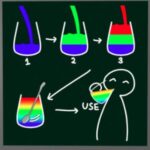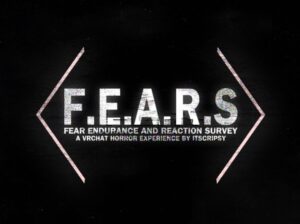どうもこんにちは!
ろんです。
GoProを購入してから動画撮影に夢中になり、気づけばYouTubeチャンネルも収益化して動画投稿を楽しむ日々を過ごしています。
GoProってお出かけの際には手軽に持ち歩けるコンパクトなサイズと、雨に濡れても安心して使える頑丈な作りが僕のようなカメラに詳しくないという人にも扱いやすくて良いですよね。
普段運営しているチャンネルと全く関係ないのに、お出かけした際にはVlog動画を撮影しようと、ついつい持ち歩きたくなります。
しかしGoProを持ち歩きながら撮影しようとすると「GoProのバッテリーの減りが早い」って思うことはありませんか?

カタログ的には2時間くらい録画できるだけど、だんだんバッテリーが減ってくると電源が切れないかどうか不安になりますよね。
そこで今回はGoProのバッテリーの減りを抑える方法を紹介したいと思います。
この記事が参考になる人
- GoProのオススメ設定を知りたい人
- GoProのバッテリーの減りを抑えたい人
- 一日GoProで撮影するときに必要になるものを知りたい人
fa-check-square-oGoProは公式サイトでの購入がオススメです!
fa-hand-o-rightGoPro公式サイトで購入したらいつ届く?海外サイトでの購入について
目次だよ
GoProのバッテリーの減りを抑える方法
前面ディスプレイをOFFにする

まずはGoPro HERO9から追加されたレンズ横にある前面ディスプレイの表示をOFFにしましょう。
設定の仕方はGoProの電源を入れた画面から横にスライドします。

指で横にスライドしてくださいね。
すると、下の写真のようにいろいろな項目が出てくると思います。
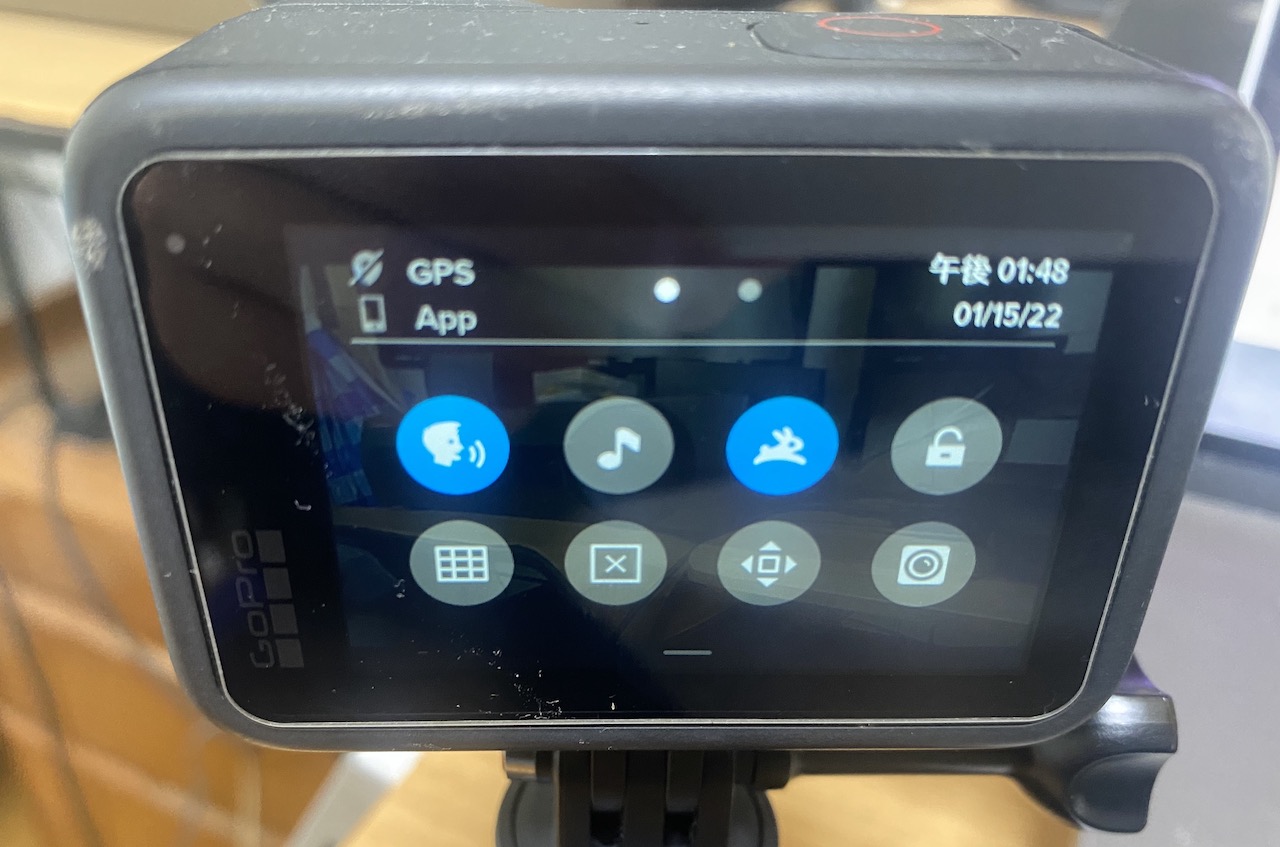
こちらも横にスライドしましょう。

すると上の画像のように「接続」と「ユーザー設定」という項目が出てくるので、ユーザー設定をタップします。

ユーザー設定を開くと上から
- 一般
- 音声コントロール
- ディスプレイ
と出てくるので、ディスプレイをタップします。

ディスプレイの設定画面が開くので、「スクリーンセイバー(前面)」をなしに設定します。
GoProHero9が発売したばかりの頃は前面ディスプレイで、レンズに映っている映像を確認できるから便利!みたいにレビューされていました。僕自身も「これは使える!」っと思ったのですが自撮りするような時しか使わないんですよね。
撮影で使わないなら前面ディスプレイは非表示にしてバッテリー節約しましょう。

背面ディスプレイの明るさを落とす
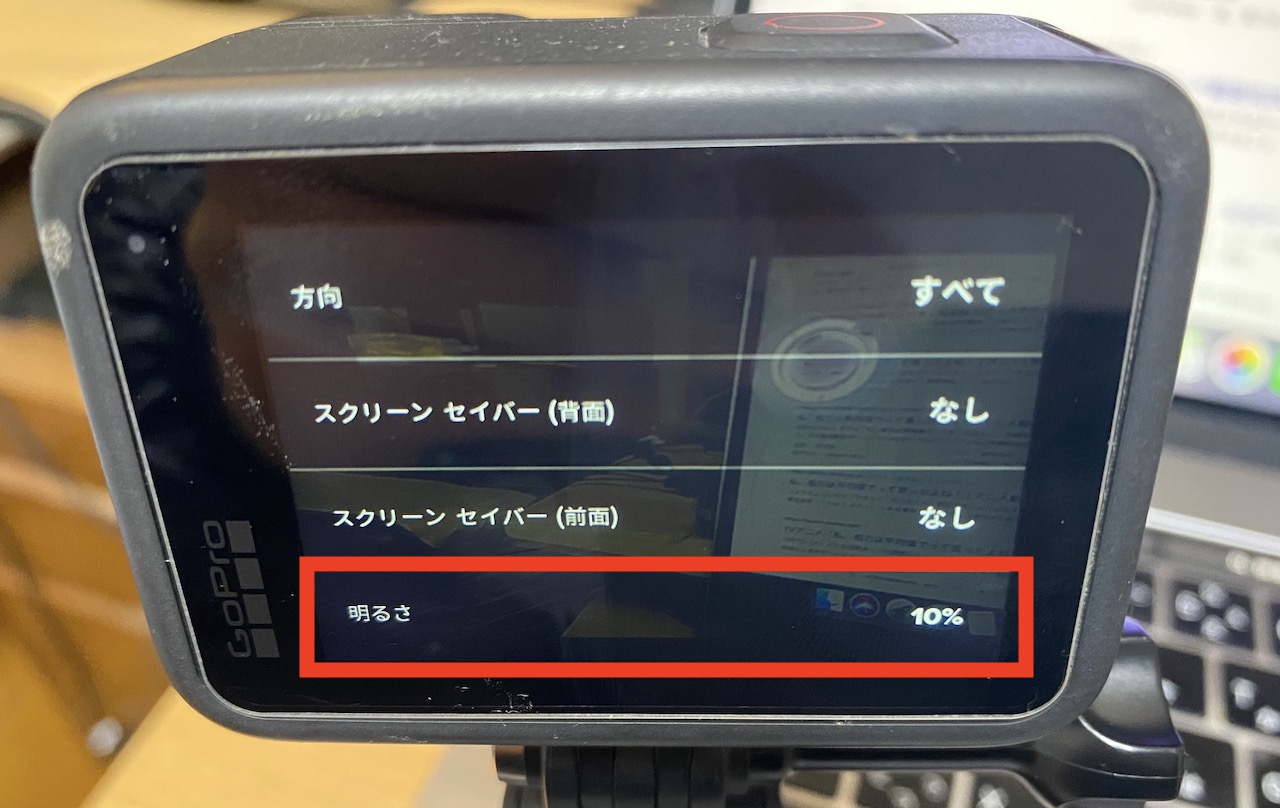
続いてはGoPro本体にメインディスプレイである、背面ディスプレイの明るさを落とします。
100%➡︎10%まで調整することができるので、一番暗い10%に設定します。

設定場所は「ユーザー設定」➡︎「ディスプレイ」をタップ。

ディスプレイの明るさは最大100%で最低が10%になっているので、一番下にスライドし10%になったら設定完了です。

GoPro本体の電子音の音を小さくする
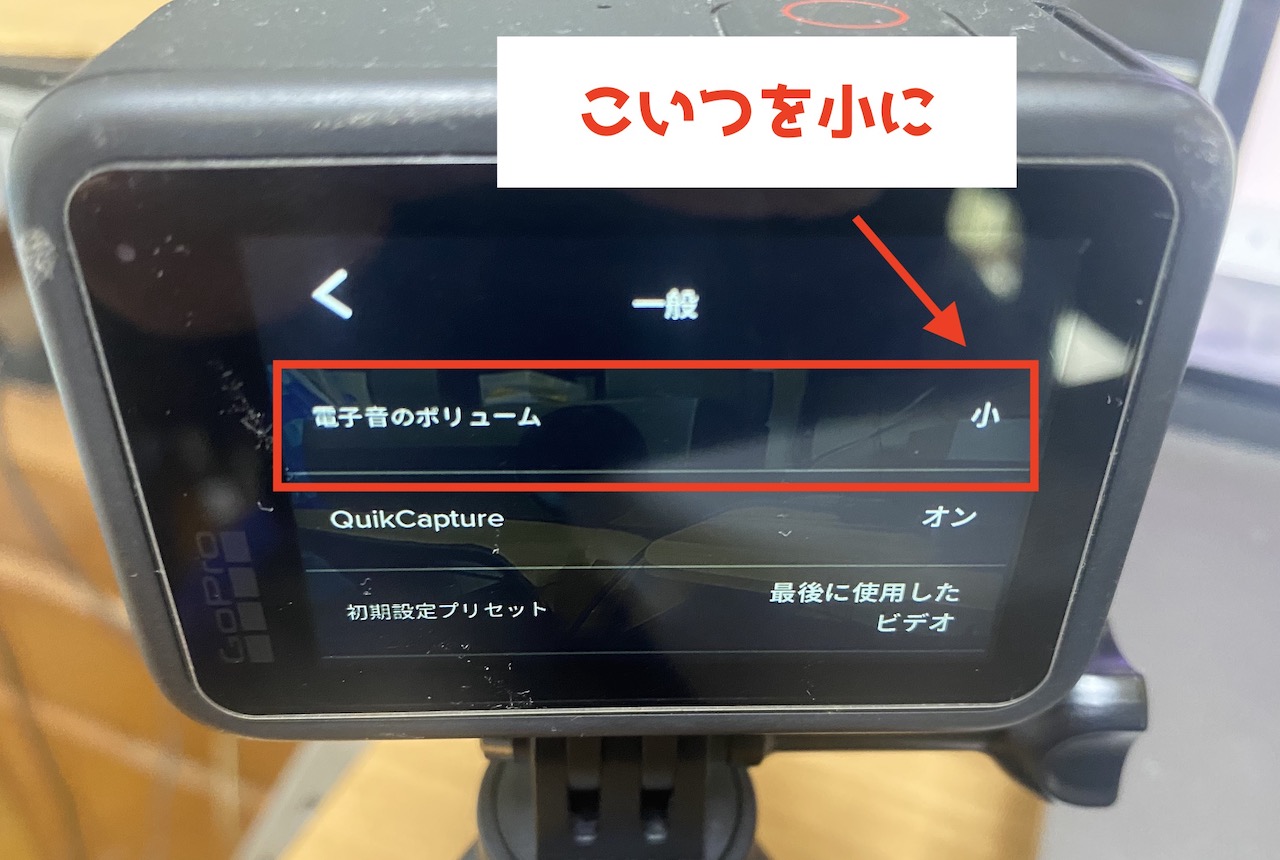
続いてはGoPro本体の電子音ボリュームを小さくしよう。
設定方法は上で紹介したように「ユーザー設定」→「一般」→「電子音のボリューム」と進むと上のような画面になると思います。

電子音のボリュームは
- 大
- 中
- 小
から選べるので「小」を選んでタップしましょう。
電子音があると撮影ボタンを押したのかわかりやすいですし、便利なんですけど少なからずバッテリーを使うので小にしましょう。

録画中LED表示をOFFにする

続いてはGoProで撮影中に本体の上部分が赤色で点滅するLEDをOFFにします。
「ユーザー設定」➡︎「一般」➡︎「LED」で上のような設定画面が開きます。
すべてをオフをタップしましょう。

HiedSightをOFFにする
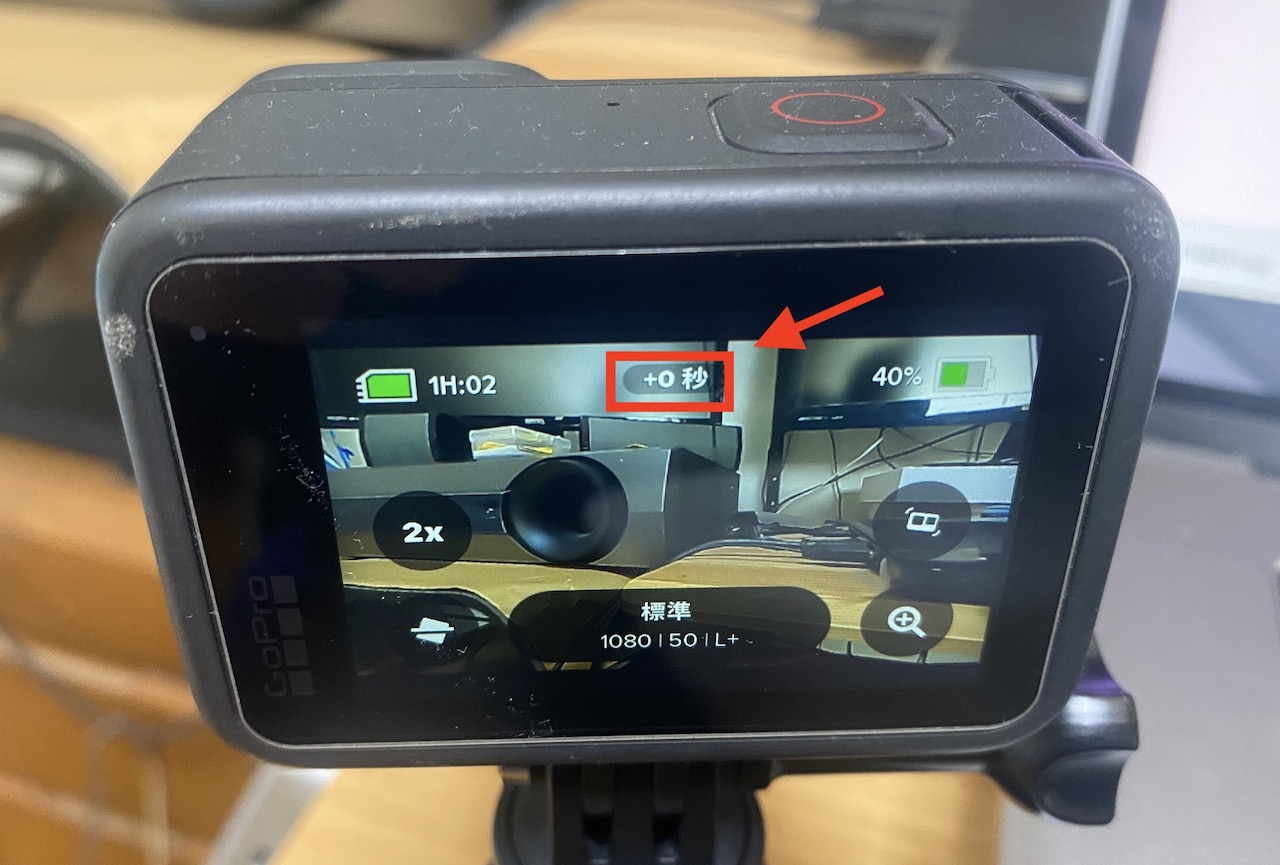
続いてGoPro Hero9から同じく追加された新機能「Hied Sight」ですが、こちらもOFFにしましょう。
Hied Sightを使うと、15秒〜30秒までを録画ボタンを押していなくてもGoPro本体のメモリに保存してくれるという機能です。
普段は便利なのですが、録画する気がない時も延々とメモリに映像を書き込み続けるので電力を多く消費してしまいます・・。
OFFにする方法は、撮影モードの変更からOFFにすることができます。

まずは、撮影画面の下にある「標準」と書かれている部分をタップします。


撮影モードの設定画面が表示されるので、現在の撮影モード「標準」の右側の鉛筆みたいなマークをクリックしましょう。

「標準」のモードの細かい設定画面が開くので赤枠部分「Hien Sight」をタップします。

HindSightの設定画面が開くので、こちらを一番下にスライドさせてOFFにしましょう。
GoPro Hero9では
- OFF
- 15秒
- 30秒
と設定を変更することができます。
購入する前は「あると便利な機能だ!」っと思っていましたが、実際はバッテリーを食うので使いません・・。
あなたが撮影する動画で不要だと思ったらOFFにしてバッテリーを節約しましょう!

GoProで一日一中撮影したい!長時間の撮影をするために
予備バッテリーを持っておく
バッテリーの電力消費を抑えてももっと撮影したい!
という人は予備バッテリーを持っておくと良いですよ。
バッテリーとバッテリー急速充電器がセットになった商品もあるので、バッテリーとバッテリー充電器がセットになったものを買うとGoProで撮影中も予備バッテリーを充電することができます。
GoProのバッテリーはそこまで値段もしないので、普段から長時間の撮影をするという人は持っておいて損はないでしょう。
モバイルバッテリーで充電しながら使う
充電しながら撮影できる!という人はモバイルバッテリーもおすすめです。
僕はモバイルバッテリーで充電しながら使っていますが、急速充電対応のモバイルバッテリーを使うと15分くらいの充電をこまめにすることで長時間の撮影にも安心して使えます。
デメリットは、何度も充電ケーブルを抜き差ししないといけないのでちょっと面倒だということですね。
普段から「連続で1時間以上撮影しない」という方や「こまめに充電しても苦にならない」という人はモバイルバッテリーもオススメです。
特に充電ケーブルをつなぎながら長時間の撮影も考えているならモバイルバッテリーは必須になりますから、持っておいて損はないでしょう。

fa-check-square-oモバイルバッテリーを購入したレビュー記事はこちらをどうぞ!
fa-hand-o-rightAnker PowerCore Slim 10000購入レビュー!GoProの充電用にモバイルバッテリー購入!
GoProの消費電力を抑えてどんどん撮影して行こう!
今回はGoProの消費電力を抑える方法について紹介してきました。
バッテリー消費を抑える方法5つ!
- ディスプレイの明るさを落とす
- 前面ディスプレイをOFFにする
- GoPro本体の電子音を小さくする
- LED類をOFFに
- HiedSightをOFFにする
今回紹介したバッテリー消費を抑える方法は5つです。
「GoProのバッテリーの減りが早いなぁ」と感じている人はぜひ参考に設定してみてくださいね。
また、バッテリー消費を抑えても全然足りない!という人は予備バッテリーを購入するかモバイルバッテリーで充電しながら使うと良いですよ。
僕もモバイルバッテリーで充電しながら多い日だと6時間以上撮影していることもあります。
急速で充電できるのでこまめに充電ケーブルを差し込みつつ使うと長時間の撮影も無理なくできるようになります。
fa-check-square-oGoProを購入したら合わせて揃えたいアイテムはこちらで紹介しています!
fa-hand-o-rightGoProデビューしたら買いたいアクセサリーグッズ!
fa-check-square-oミラーレス一眼からGoProまで使えるジンバル購入レビューはこちらの記事で紹介しています!
fa-hand-o-right【Zhiyun-Crane-M2】 GoPro HERO9用にジンバル購入しました!
fa-check-square-oGoProの風切り音をなんとかしたい!こちらの商品で風切り音を軽減できます!
fa-hand-o-rightGoProの風切り音対策!防風スポンジケースで風切り音は軽減できる?
fa-check-square-oGoPro用クネクネ三脚購入レビューはこちらからどうぞ!
fa-hand-o-right【JOBY ゴリラポッド500】GoPro用クネクネ三脚購入レビュー!
fa-check-square-oその他GoProに関する記事はこちらから読むことができますので、興味がある人はチェックしてみてくださいね。
GoProの撮影で使える設定や、アクセサリー購入レビュー記事を紹介しています。
fa-check-square-oまたこのブログではYouTube収益化に向けて僕がしてきたことをも紹介しています!
無名の一般人でも顔出し声出しなしでYouTubeを収益化することができました(`・ω・´)